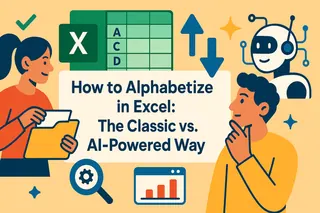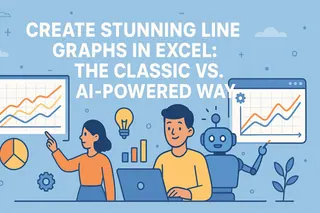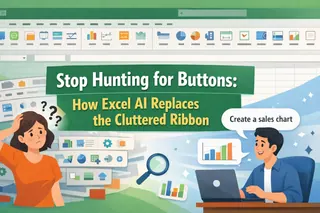Principais Conclusões:
- Criar histogramas no Excel tradicionalmente requer navegar por menus complexos, configurar intervalos de classes e lidar com sintaxe de fórmulas que confunde muitos usuários de negócios
- Excelmatic elimina a complexidade técnica permitindo que você gere histogramas usando comandos de linguagem simples como "crie um histograma dos dados de idade"
- Comparado às ferramentas nativas do Excel, o Excelmatic gerencia automaticamente o dimensionamento de classes, formatação de gráficos e análise de dados sem configuração manual
- Para profissionais que precisam de insights rápidos de dados, a abordagem de IA fornece histogramas com aparência profissional instantaneamente, tornando a visualização de dados acessível para todos
Pense em histogramas como gráficos de barras aprimorados que ilustram como seus dados são distribuídos—por exemplo, quantos alunos tiraram entre 80 e 90 em uma prova ou com que frequência um valor de vendas específico aparece. Diferente de gráficos de colunas regulares que comparam valores individuais, histogramas agrupam números em intervalos (ou "classes"), permitindo que você identifique tendências e padrões rapidamente.
E a melhor parte? Você não precisa ser um especialista em Excel para criar um. Embora o Excel forneça múltiplas maneiras de realizar a tarefa—desde ferramentas integradas até fórmulas complexas—e se você pudesse pular todas as etapas? Ferramentas modernas de IA agora oferecem um caminho ainda mais rápido.
Este guia dividirá tudo em etapas simples e fáceis de seguir. Começaremos com a abordagem revolucionária de IA e depois cobriremos os métodos tradicionais do Excel. Ao final, você será capaz de criar histogramas como um profissional, escolher o método que melhor atende suas necessidades e impressionar seu chefe, professor ou até mesmo você mesmo.
O Que É um Histograma no Excel?
Um histograma é um tipo de gráfico que exibe a distribuição de frequência de dados numéricos. Ele agrupa dados em intervalos, conhecidos como classes, e mostra o número de ocorrências em cada classe como uma barra.
Você pode estar se perguntando, como os histogramas diferem dos gráficos de colunas? Três coisas:
- Dados Agrupados: Histogramas mostram distribuições de dados agrupados, enquanto gráficos de colunas comparam valores individuais.
- Sequência Numérica: As classes do histograma seguem uma sequência numérica, enquanto gráficos de colunas usam rótulos categóricos.
- Sem Espaços: As barras do histograma normalmente não têm espaços, reforçando a ideia de dados contínuos.
Por exemplo, um histograma pode exibir notas de exames de alunos agrupadas em intervalos, como 0-50, 51-70 e 71-100, em vez de notas individuais.
Método 1: A Maneira Instantânea com IA do Excelmatic

Antes de mergulhar em métodos manuais, vamos explorar a abordagem mais rápida e intuitiva: usar um Agente de IA do Excel como o Excelmatic. Em vez de clicar em menus ou escrever fórmulas, você simplesmente pede o que quer em linguagem simples. O Excelmatic cuida da análise de dados, geração do gráfico e formatação para você.
Para esta seção, usaremos o mesmo Conjunto de Dados de Distribuição de Idade.
1. Faça Upload dos Seus Dados
Navegue até o Excelmatic e faça upload do seu arquivo Excel contendo os Dados de Idade das Pessoas.
2. Peça em Linguagem Simples
Na interface de chat, simplesmente digite seu pedido. Por exemplo:
Crie um histograma da coluna Idade
Ou, você pode ser mais específico:
Mostre-me a distribuição das idades com uma largura de classe de 10
3. Obtenha Seu Gráfico Instantaneamente
O Excelmatic analisará seus dados e gerará instantaneamente um histograma perfeitamente formatado com base no seu pedido. Não há necessidade de selecionar intervalos de dados, formatar eixos ou ajustar larguras de espaçamento manualmente.
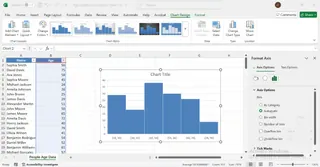
Esta abordagem orientada por IA não apenas economiza tempo, mas também elimina o potencial de erros manuais, tornando-a ideal para iniciantes e analistas experientes que precisam de relatórios rápidos e precisos.
Método 2: Criando um Histograma Usando o Gráfico Integrado do Excel
Se você prefere a abordagem prática e está usando o Excel 2016 ou posterior, o gráfico de histograma integrado é uma excelente opção.
1. Selecione seus dados
- Abra o arquivo Excel e navegue até a planilha contendo os Dados de Idade das Pessoas.
- Selecione a coluna Idade (excluindo a coluna "Nome").
2. Insira um gráfico de histograma
- Clique na guia Inserir na faixa de opções.
- Vá para Inserir Gráfico Estatístico → Histograma.
- O Excel gerará um gráfico de histograma padrão com base nos dados selecionados.
3. Ajuste as configurações das classes
- Clique no eixo horizontal do gráfico.
- Clique com o botão direito e selecione Formatar Eixo.
- No painel Opções do Eixo, localize as configurações de Classe.
- Ajuste a largura da classe manualmente ou deixe o Excel determiná-la automaticamente.
- Opcionalmente, use a Classe de Estouro e Classe de Subfluxo para agrupar valores extremos.
4. Personalize o gráfico
Modifique o título, cores e rótulos para melhorar a clareza e o apelo visual.

Método 3: Criando um Histograma no Excel Usando Fórmulas
Para controle máximo e compatibilidade com todas as versões do Excel, você pode usar fórmulas para calcular frequências antes de criar um gráfico. Abordaremos duas funções: CONT.SES() e FREQUÊNCIA().
Usando CONT.SES() para criar um histograma personalizado
Este método dá a você controle total sobre a definição das suas classes.
1. Crie intervalos de classes
Se não estiverem disponíveis, crie manualmente os intervalos de classes. Para nosso exemplo, podemos criar uma coluna auxiliar que categoriza cada idade. Na célula C2, insira esta fórmula e arraste para baixo:
=SE(B2<=24; "18-24"; SE(B2<=34; "25-34"; SE(B2<=44; "35-44"; SE(B2<=54; "45-54"; SE(B2<=64; "55-64"; "65-79"))))
Na Coluna E, liste os rótulos únicos das classes ("18-24", "25-34", etc.) que serão usados para o eixo do seu gráfico.
2. Calcule a frequência usando CONT.SES()
Na Coluna F (Frequência), ao lado dos seus rótulos únicos de classes, contaremos as ocorrências. Esta fórmula extrai habilmente os limites inferior e superior dos seus rótulos de classes baseados em texto. Em F2, insira a seguinte fórmula e arraste para baixo:
=CONT.SES(Números_Idade;">="&ESQUERDA(E2;2);Números_Idade;"<="&DIREITA(E2;2))
Nota: Esta fórmula assume que "Números_Idade" é o intervalo nomeado para seus dados de idade.
3. Crie um gráfico de histograma
- Selecione a Coluna E (Classes) e a Coluna F (Frequência).
- Vá para Inserir → Gráfico de Colunas → Colunas Agrupadas.
- Clique com o botão direito nas barras e selecione Formatar Série de Dados.
- Defina Largura do Espaçamento para 0% para que se pareça com um histograma.
4. Personalize o gráfico conforme necessário.
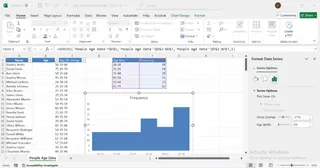
Usando a função FREQUÊNCIA() para histogramas dinâmicos
A função FREQUÊNCIA() é uma fórmula de matriz que conta dinamicamente quantos valores estão dentro dos intervalos especificados.
1. Defina as classes
- Em uma coluna (ex., Coluna D), liste os limites superiores das suas classes (ex., 24, 34, 44, 54, 64, 79).
- Em uma coluna adjacente (Coluna E), liste os rótulos de classes correspondentes ("18-24", "25-34", etc.) para o seu gráfico.
2. Aplique a função FREQUÊNCIA()
Selecione o intervalo de células onde você quer que as frequências apareçam (ex., F2:F7) e insira a fórmula:
=FREQUÊNCIA(B2:B105; D2:D7)
Onde:
B2:B105é o intervalo contendo as idades.D2:D7é o intervalo contendo os limites superiores das classes.
Se você não estiver usando o Microsoft 365, pode precisar pressionar Ctrl + Shift + Enter para aplicar isso como uma fórmula de matriz.
3. Crie o histograma
- Selecione seus rótulos de classes (Coluna E) e as contagens de frequência (Coluna F).
- Vá para Inserir → Gráficos → Gráfico de Colunas Agrupadas.
- Formate o gráfico para remover espaços entre as barras (Largura do Espaçamento para 0%).
- Ajuste os rótulos dos eixos e o título para clareza.

Método 4: Criando um Histograma Usando a Ferramenta de Análise de Dados
Para usuários de versões mais antigas do Excel, a Ferramenta de Análise de Dados é um suplemento poderoso que pode gerar um histograma com apenas alguns cliques.
Primeiro, habilite o suplemento:
- Vá para Arquivo → Opções → Suplementos.
- Na caixa Gerenciar, selecione Suplementos do Excel e clique em Ir.
- Marque a caixa Ferramenta de análise de dados e clique em OK.
Agora você está pronto para gerar um histograma:
- Vá para a guia Dados e clique em Análise de Dados.
- Selecione Histograma na lista e clique em OK.
- Defina o Intervalo de Entrada para seus dados de idade e o Intervalo de Classes para seus limites superiores de classes predefinidos.
- Escolha um Intervalo de Saída e marque a caixa Saída do Gráfico.
Finalmente, personalize o gráfico ajustando a largura das classes, rótulos e formatação.
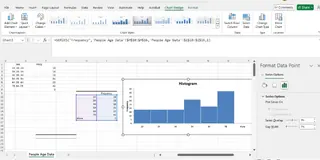
Melhores Práticas para Histogramas no Excel
Evite problemas comuns mantendo estas dicas em mente:
- Escolha tamanhos de classe apropriados: Poucas classes podem simplificar demais os dados, enquanto muitas podem sobrecarregar o gráfico e esconder o padrão.
- Remova os espaços: Um histograma verdadeiro não tem espaços entre as barras. Sempre defina a Largura do Espaçamento para 0% se estiver usando um gráfico de colunas.
- Rotule os eixos claramente: Certifique-se de que seus eixos horizontal e vertical estejam claramente rotulados para que não haja espaço para má interpretação.
- Use o tipo de dados correto: Histogramas são projetados para dados numéricos e contínuos.
- Interprete corretamente: Lembre-se, um histograma mostra a frequência dos dados dentro de intervalos, não uma comparação de categorias discretas como um gráfico de barras.
Prós e Contras de Cada Método de Histograma
| Método | Prós | Contras |
|---|---|---|
| Excelmatic (Agente de IA) | Extremamente rápido e fácil; nenhuma habilidade em Excel necessária; lida com solicitações complexas em linguagem simples. | Requer conexão com a internet; opera fora do ambiente nativo do Excel. |
| Gráfico de Histograma Integrado | Muito fácil de usar; rápido de criar; integrado ao Excel. | Disponível apenas no Excel 2016 e posterior; flexibilidade limitada comparada a fórmulas. |
| Função CONT.SES | Funciona em todas as versões do Excel; permite definições de classes totalmente personalizadas. | Requer configuração manual de classes e fórmulas; mais demorado. |
| Função FREQUÊNCIA | Atualiza automaticamente quando os dados mudam (dinâmico). | Pode ser complicado para iniciantes configurar, especialmente versões mais antigas de fórmulas de matriz. |
| Ferramenta de Análise de Dados | Realiza todos os cálculos para você; configuração rápida uma vez habilitada. | Requer habilitar um suplemento; gera um gráfico estático que não atualiza com mudanças de dados. |
Conclusão
Criar um histograma no Excel é uma maneira poderosa de visualizar dados e entender distribuições de frequência. Desde os resultados instantâneos de um agente de IA como o Excelmatic até o controle prático das ferramentas e fórmulas integradas do Excel, você tem uma variedade de opções à sua disposição.
Para velocidade e simplicidade, a abordagem de IA é imbatível. Para controle e personalização dentro do ambiente do Excel, o gráfico integrado ou os métodos baseados em fórmulas são excelentes escolhas. Apenas lembre-se de selecionar o tamanho de classe apropriado, remover espaços entre as barras e rotular claramente seus eixos para um gráfico preciso e com aparência profissional.
Pronto para criar histogramas sem esforço? Experimente o Excelmatic hoje e vivencie a facilidade de gerar visualizações de dados profissionais com comandos de linguagem simples.
Perguntas Frequentes
O que é um histograma no Excel?
Um histograma é um gráfico que exibe a distribuição de frequência de dados numéricos agrupando valores em classes, facilitando a identificação de padrões.
Como um histograma é diferente de um gráfico de colunas?
Diferente de gráficos de colunas, histogramas agrupam dados em intervalos (classes) e mostram distribuições, enquanto gráficos de colunas comparam pontos de dados individuais.
Posso criar um histograma em versões mais antigas do Excel?
Sim! Você pode usar fórmulas como CONT.SES() ou habilitar a Ferramenta de Análise de Dados para criar histogramas em versões do Excel anteriores a 2016.
Como ajusto o tamanho da classe em um histograma?
Na ferramenta de histograma integrada do Excel, você pode clicar com o botão direito no eixo horizontal, selecionar Format